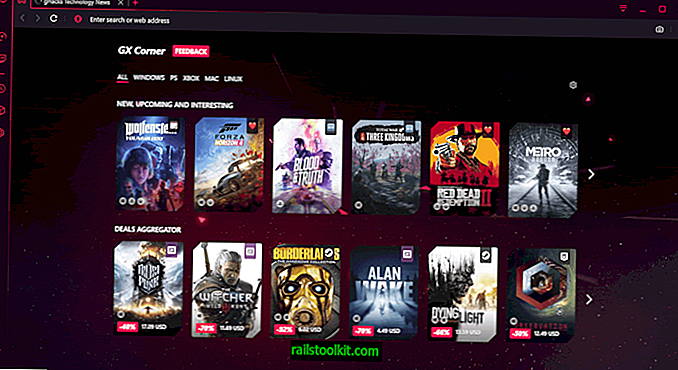Windows Explorer adalah program penting dari sistem operasi Windows. Ini adalah salah satu tulang punggung sistem operasi yang memberi daya tidak hanya penelusuran file dan operasi, tetapi juga bilah tugas dan menu mulai.
Pesan "Windows Explorer telah berhenti berfungsi" relatif umum dilihat dari jumlah halaman web dan solusi yang telah diposting pengguna dan webmaster selama bertahun-tahun di Internet.
Tujuan dari panduan pemecahan masalah ini adalah untuk memberikan pengguna yang mengalami kesalahan Windows Explorer dengan solusi dan perbaikan yang paling umum.
Catatan : Microsoft mengganti nama Windows Explorer menjadi File Explorer di Windows 8 dan 10. Ini tidak mengubah fakta bahwa File Explorer dapat melempar kesalahan "telah berhenti bekerja" juga. Sebagian besar yang direkomendasikan di bawah ini berlaku untuk File Explorer juga karena itu.
Windows Explorer Berhenti Berfungsi

Solusi 1: Pemeriksaan File
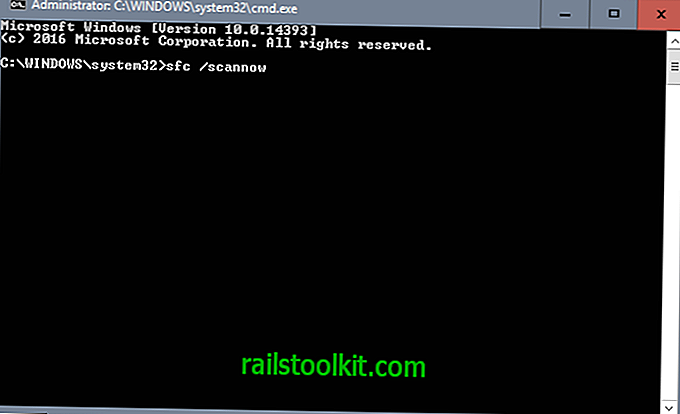
Solusi ini memeriksa sistem operasi apakah ada file yang hilang dan rusak dan menggantinya dengan versi file asli untuk memastikan hanya file yang valid yang digunakan. Ini membantu dalam kasus korupsi data dan serangan jahat yang telah memodifikasi atau menghapus file sistem operasi inti.
1. Klik Mulai, lalu ketik cmd di kotak Mulai Pencarian.
2. Di area hasil, klik kanan cmd.exe, lalu klik Jalankan sebagai administrator. Anda mungkin diminta mengetikkan kata sandi untuk akun administrator. Klik Lanjutkan jika Anda adalah administrator atau ketikkan kata sandi administrator. Kemudian, klik Lanjutkan.
3. Pada prompt perintah, ketik Sfc / scannow, lalu tekan ENTER.
Pemindaian mungkin memakan waktu cukup lama. Apa yang dilakukannya adalah membandingkan file yang ada pada perangkat dengan file asli. Jika pemberitahuan file yang tidak asli, ia akan mencoba menggantinya dengan versi asli.
Solusi 2: Pindai Disk
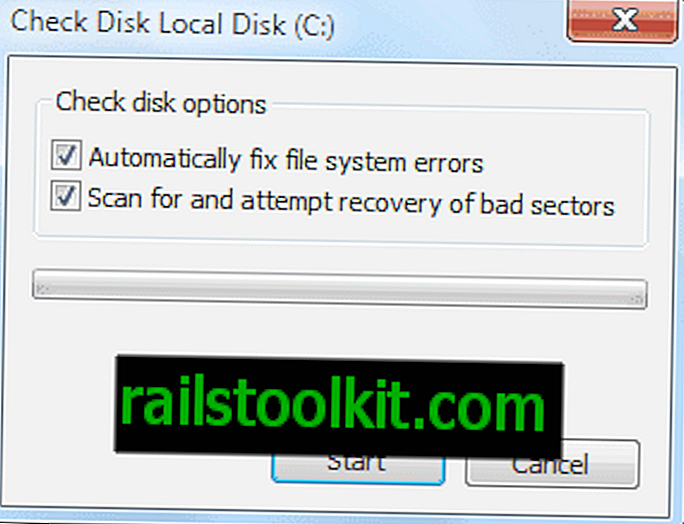
File dan folder mungkin valid, tetapi masih bisa bahwa hard drive memiliki bad sector atau masalah lain yang menyebabkan pesan kesalahan Windows Explorer ini. Memindai hard drive yang diinstal Windows untuk kesalahan disk adalah pilihan lain untuk menyelesaikan masalah.
1. Buka Start Menu dan klik tautan komputer.
2. Klik kanan hard drive tempat Windows diinstal (biasanya c :) dan pilih Properties dari menu konteks.
3. Beralih ke tab Alat dan pilih tombol Periksa Sekarang di bawah Pemeriksaan Kesalahan
4. Pastikan kedua opsi telah dipilih sebelum Anda menekan tombol Start.
5. Pemeriksaan disk perlu dijadwalkan karena disk sedang digunakan ketika sistem operasi sedang berjalan. Ini akan memulai pemindaian secara otomatis pada startup berikutnya.
Catatan : Anda dapat menjalankan Periksa Disk dengan cara berikut sebagai gantinya. Ini berguna jika tautan komputer tidak lagi ditampilkan di menu mulai (yang merupakan kasus pada Windows 8 dan yang lebih baru).
- Ketuk tombol windows, ketik cmd.exe, klik kanan pada hasil pertama dan pilih jalankan sebagai administrator dari menu konteks.
- Ketik chkdsk dan tekan enter.
Solusi 3: Pembaruan
Pastikan sistem Anda terbaru. Periksa pembaruan Windows (melalui tombol Mulai> semua program> Pembaruan Windows) dan pembaruan perangkat lunak jika perangkat lunak berjalan di latar belakang. Pastikan Anda memperbarui driver untuk perangkat keras juga (terutama kartu video)
Solusi 4: Pindai sistem dengan perangkat lunak keamanan
Virus atau perangkat lunak berbahaya lainnya mungkin menjadi penyebab masalah dengan Windows Explorer. Memindai sistem dengan aplikasi keamanan memastikan bahwa tidak ada virus atau kode berbahaya lainnya yang berjalan pada sistem yang menyebabkan masalah.
Lihatlah daftar aplikasi keamanan yang ekstensif ini. Direkomendasikan misalnya Malwarebytes Anti-Malware, DrWeb dan Gmer. Anda mungkin ingin menjalankan setidaknya satu program dalam kategori anti-malware / spyware, anti-rootkit, dan anti-virus.
Solusi 4: Nonaktifkan layanan dan alat pihak ketiga
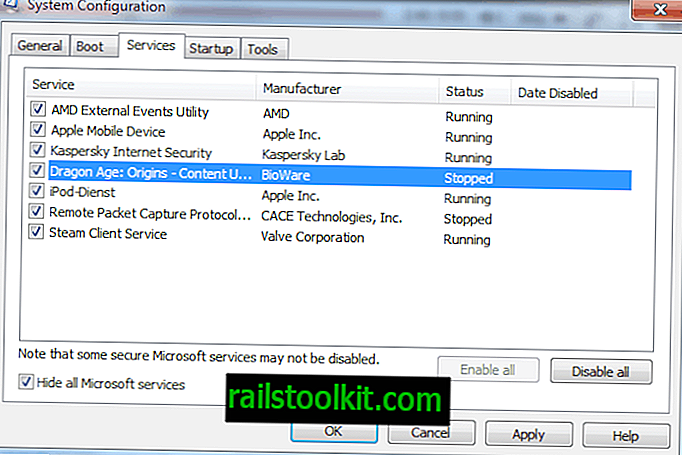
Penyebab lain yang mungkin untuk Windows Explorer telah berhenti berfungsi pesan kesalahan adalah program pihak ketiga atau layanan yang mungkin bertentangan dengan itu.
Harap perhatikan bahwa ini mungkin disebabkan oleh program yang berinteraksi langsung dengan Windows Explorer, mis. Plugin atau skrip shell mungkin melakukannya.
Untuk menghilangkan kemungkinan itu, kita perlu menonaktifkan semua layanan dan program pihak ketiga. Ini paling baik dilakukan di alat Konfigurasi Sistem.
1. Klik pada tombol mulai, ketik msconfig di form run dan pilih alat Msconfig dari hasil pencarian.
2. Beralihlah ke tab Startup terlebih dahulu dan hapus semua entri yang dipilih di sana. Harap dicatat bahwa ini dapat berarti bahwa perangkat lunak keamanan dinonaktifkan. Anda mungkin ingin tetap memeriksanya untuk jaga-jaga. Namun itu bisa menjadi penyebab masalah para penjelajah.
3. Beralih ke tab Layanan dan centang "Sembunyikan semua layanan Microsoft" di bagian bawah. Ini memastikan bahwa hanya layanan pihak ketiga yang ditampilkan. Nonaktifkan semua layanan yang dipilih juga dan nyalakan kembali komputer setelahnya.
Solusi 6: Periksa Masalah Memori
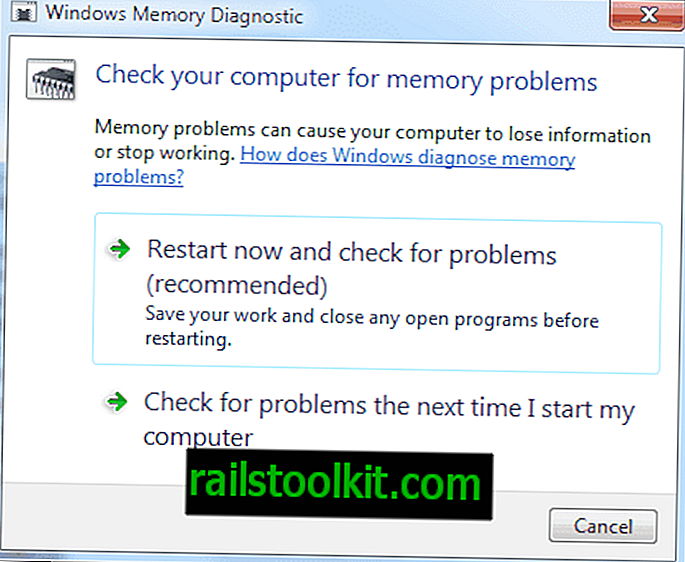
Ini dapat dilakukan di Vista, Windows 7 dan versi Windows yang lebih baru. Klik pada tombol mulai, ketik mem dan tekan enter. Ini akan membuka alat Diagnostik Memori Windows yang akan melakukan pemindaian memori pada startup sistem selanjutnya.
Solusi 7: Merusak file non-sistem
Pesan kesalahan dapat muncul jika desktop Windows atau direktori startup Windows Explorer berisi file yang rusak. Penyebab paling umum adalah file multimedia yang rusak. Bisa juga Anda hanya mengalami masalah saat membuka folder atau drive tertentu di Windows Explorer.
Coba cari file yang korup dan pindahkan atau hapus sehingga menyelesaikan masalah. Jika Anda tidak dapat menggunakan Windows Explorer untuk menghapus atau memetakan file, gunakan baris perintah untuk melakukannya.
Solusi tujuh ini telah menyelesaikan masalah "Windows Explorer Telah Berhenti Bekerja" di masa lalu. Anda mungkin ingin memeriksa Peraga Peristiwa jika masalah berlanjut atau kembali ke titik pemulihan sistem sebelumnya untuk menyelesaikannya.
Sudahkah Anda mengalami pesan kesalahan ini? Jika demikian, apa yang telah Anda lakukan untuk mengatasinya?